設定 適用於端點的 Microsoft Defender部署
適用於:
想要體驗適用於端點的 Microsoft Defender 嗎? 注册免費試用版。
部署 適用於端點的 Microsoft Defender 的第一個步驟是設定適用於端點的 Defender 環境。
在此部署案例中,系統會引導您完成下列步驟:
- 授權驗證
- 租用戶設定
- 網路設定
注意事項
為了引導您完成一般部署,此案例只會涵蓋使用 Microsoft Configuration Manager。 適用於端點的 Defender 支援使用其他上線工具,但我們不會在部署指南中涵蓋這些案例。 如需詳細資訊,請 參閱識別適用於端點的Defender架構和部署方法。
檢查授權狀態
檢查授權狀態,以及是否已正確布建,可以透過系統管理中心或透過 Microsoft Azure 入口網站 來完成。
若要檢視您的授權,請移至 Microsoft Azure 入口網站 並流覽至 [Microsoft Azure 入口網站 授權] 區段。
或者,在系統管理中心中,流覽至 [帳單>訂閱]。
在畫面上,您會看到所有布建的授權及其目前的 狀態。
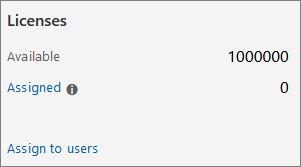
雲端服務提供者驗證
若要存取要布建給貴公司的授權,以及檢查授權的狀態,請移至系統管理中心。
租用戶設定
起始 適用於端點的 Microsoft Defender 租用戶很簡單。 從導覽功能表中,選取 [端點] 區段下的任何專案,或任何 Microsoft Defender 全面偵測回應 功能,例如事件、搜捕、控制中心或威脅分析,以啟動租使用者建立程式。
從網頁瀏覽器瀏覽至 Microsoft Defender 入口網站。
數據中心位置
適用於端點的 Microsoft Defender 在 Microsoft Defender 全面偵測回應 所使用的相同位置儲存和處理數據。 如果尚未開啟 Microsoft Defender 全面偵測回應,則上線至適用於端點的 Defender 也會開啟 Defender 全面偵測回應,並根據作用中 Microsoft 365 安全性服務的位置自動選取新的數據中心位置。 選取的數據中心位置會顯示在螢幕上。
網路設定
確定裝置可以連線到適用於端點的Defender雲端服務。 建議使用 Proxy。
步驟 1:設定您的網路環境,以確保與適用於端點的 Defender 服務連線。 步驟 2:設定您的裝置,以使用 Proxy 連線到適用於端點的 Defender 服務。 步驟 3:驗證用戶端與 適用於端點的 Microsoft Defender 服務 URL 的連線能力。
在某些情況下,您可能會想要允許IP位址的流量。 並非所有服務都可透過這種方式存取,而且您需要評估如何解決環境中的這個潛在問題,例如,集中下載,然後發佈更新。 如需詳細資訊,請參 閱選項 2:使用靜態 IP 範圍設定連線能力。
下一步
- 繼續進行 步驟 2 - 指派角色和許可權
提示
想要深入了解? Engage 技術社群中的 Microsoft 安全性社群:適用於端點的 Microsoft Defender 技術社群。

